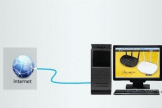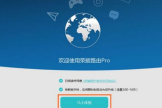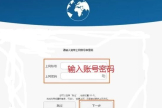华为路由器设置步骤(华为无线路由器怎么设置)
一、华为路由器设置步骤
1、将入户的网线插入路由器WAN网口,手机连接路由器底部的默认Wi-Fi名称,直接连无需密码。

2、打开浏览器,页面自动跳转上网向导(若未跳转,请输入192.168.3.1)。
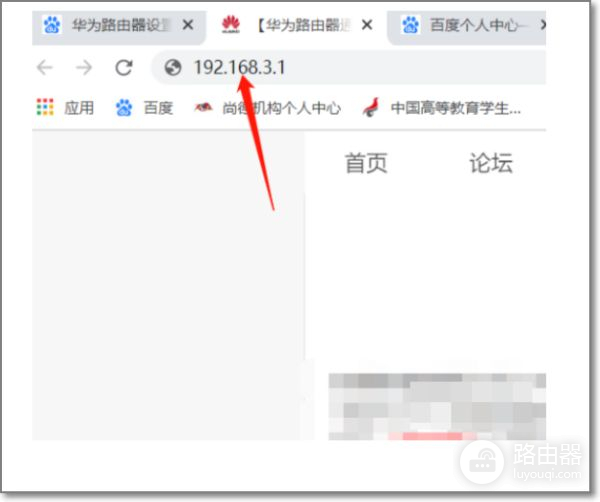
3、输入宽带账号密码。
请注意是网络开户时运营商提供的哦。
(DHCP用户无需输入账号密码可跳过此步)。
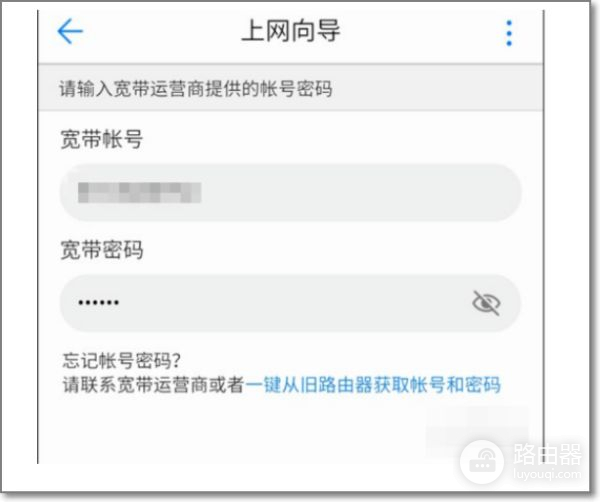
4、设置新的Wi-Fi名称和密码。
这样,你的华为路由 WS5100将会有属于自己的Wi-Fi名称和密码,你一眼就可以认出来。

5、点击下一步。
恢复出厂保留关键配置默认打开(华为路由器 WS5100没有此功能),Wi-Fi功率默认选择穿墙模式。
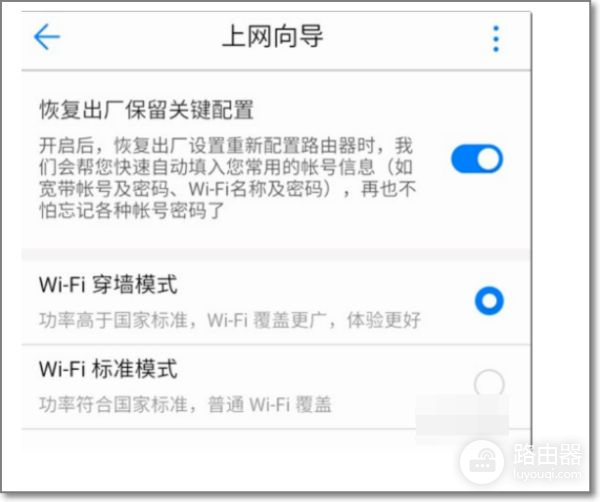
6、配置完成。
路由器指示灯为白色常亮(部分路由器为绿色常亮),代表联网成功。
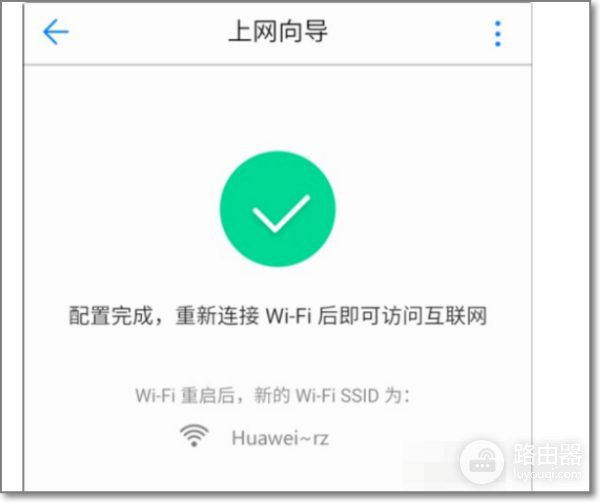
二、华为无线路由器怎么设置
通过 WLAN 设置和数据业务设置,可根据上网习惯设置符合自身需求的上网设置。
设置休眠状态下 WLAN 连接状态
打开 设置。
点击 WLAN > 配置。
点击 在休眠状态下保持 WLAN 连接选择在休眠状态下 WLAN 连接方式。
选择从不 (会增加数据流量),在可连接 WLAN 的环境下,休眠后会断开 WLAN 连接继续使用数据流量。
始终:在休眠状态下始终保持 WLAN 连接。
仅限充电时:在休眠状态下仅限充电时保持 WLAN 连接。
从不 (会增加数据流量):在休眠状态下从不保持 WLAN 连接。
查看本机 MAC 地址和 IP 地址
打开设置。
点击 WLAN > 配置,查看 MAC 地址和 IP 地址。
数据连接切换提示
设置数据连接切换提示,可设置 WLAN 连接断开时是否继续使用移动数据。
打开设置 > 更多。
点击 移动网络 > WLAN/移动数据连接切换提示,设置连接方式。
提示使用移动数据连接:WLAN 断开时提示使用移动数据连接。
自动使用移动数据连接:WLAN 断开时自动使用移动数据连接。
不使用移动数据连接:WLAN 断开时不使用移动数据连接。
更改 WLAN 直连显示的设备名称
修改 WLAN 直连显示的设备名称,以便您更容易识别。
打开 设置。
点击 WLAN > WLAN 直连。
点击设备名称可输入自定义 WLAN 直连本机名称。
三、新买的路由器怎么设置
以华为路由器AX3,华为P40、EMUI10系统、华为智慧生活 11.0.3.315版为例:
1、连接华为路由器AX3电源,并准备一根网线,网线一端连接到华为路由器AX3上任意一个接口,另一端连接到光猫上的LAN口/WAN口。
2、让P40连接到华为路由器AX3的默认Wi-Fi。
3、打开华为智慧生活APP,然后点击“立即配置”。
4、点击“开始配置”,填写宽带账号,宽带密码,然后点击连接。
如果忘记了宽带账号和密码,可以拨打运营商的客服电话进行查询。
5、 设置WiFi名称和WiFi密码,并点击“下一步”,结束设置即可。
注意事项:开启 5G 优选:2.4GHz 和 5GHz Wi-Fi 信号是合并显示的,同等信号强度下优选更快的 5GHz Wi-Fi。
拓展资料:
路由器(Router)是连接因特网中各局域网、广域网的设备,它会根据信道的情况自动选择和设定路由,以最佳路径,按前后顺序发送信号。
路由器已经广泛应用于各行各业,各种不同档次的产品已成为实现各种骨干网内部连接、骨干网间互联和骨干网与互联网互联互通业务的主力军。